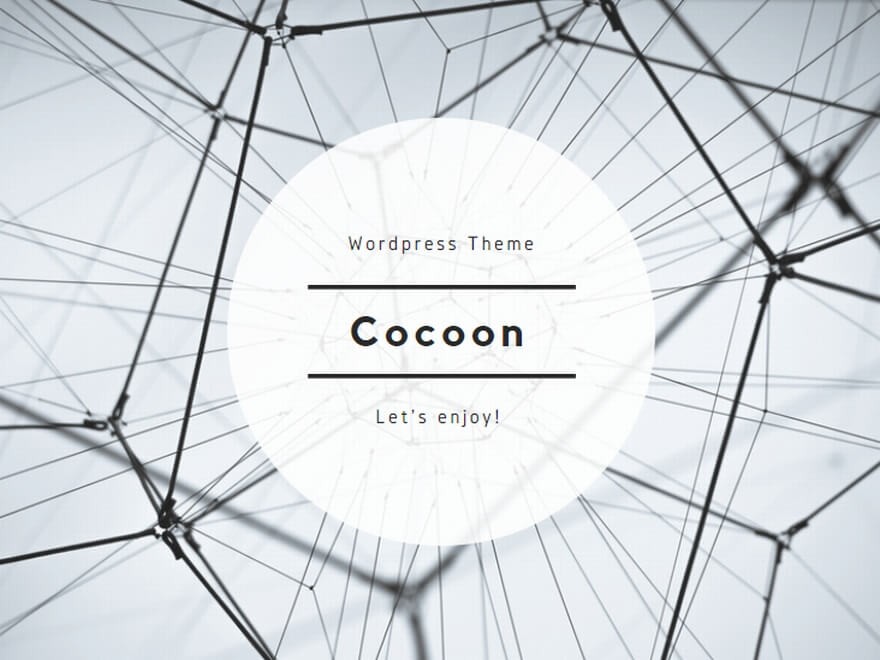事前準備と確認
ユニバーサルパスポートのリンク集にあるパスワード通知&メモのGoogleアカウント行にあるユーザー名(k〇〇〇@edu.kiui.ac.jp)とパスワードを使用します。
- ログインから受信トレイ表示までの手順
Google のTOPページ「Googleアプリ」の部分をクリックします。下図はGoogleのトップページです。Google Chrome以外のブラウザを使用する場合は、https://www.google.co.jp/をアドレスバーに入力してください。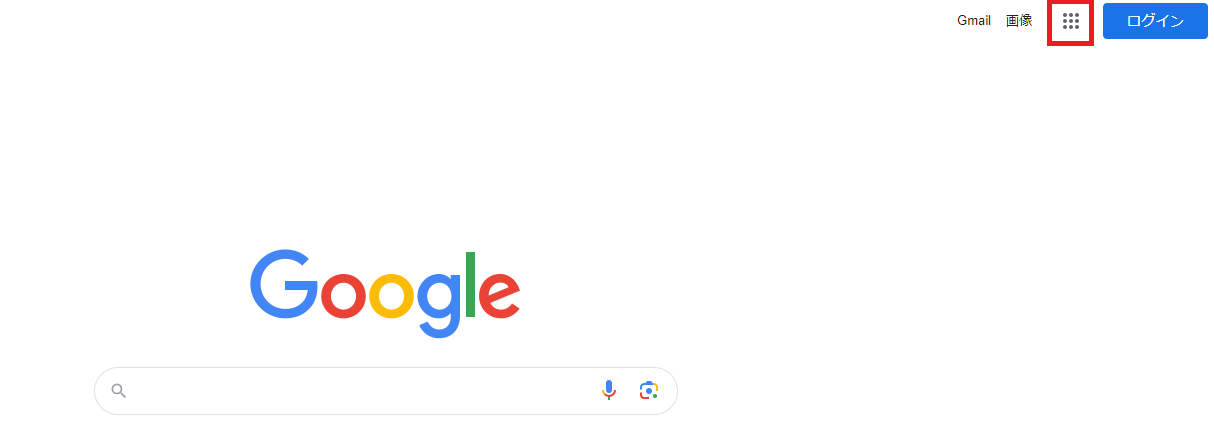
- 「Googleアプリ」の中の「ドライブ」のアイコンをクリックします。

- 「ログイン」または「ドライブを開く」をクリックします。(どちらでも構いません。)

- 「ログイン」の画面が表示されます。メールアドレスを入力して「次へ」をクリックします。
- 「ようこそ」の画面が表示されます。パスワードを入力して「次へ」をクリックします。
- ドライブ(Googelドライブ)のホーム画面が表示されます。
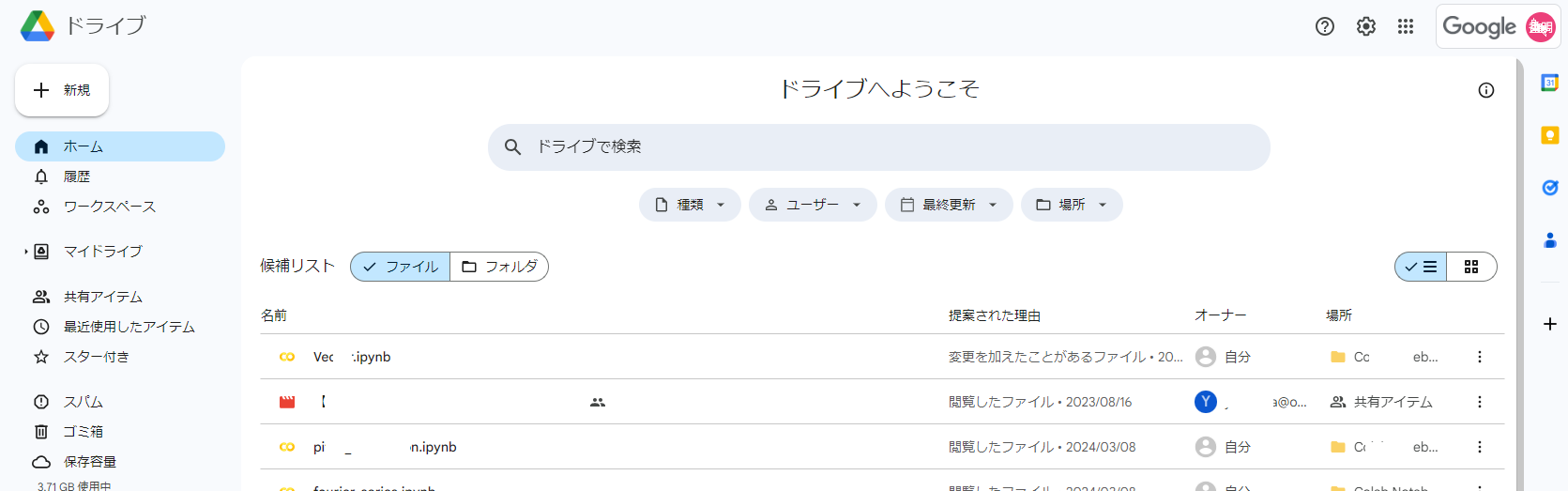
※すでにパソコン上で同じアカウントのGmailのサイトを開いている場合は、右上の「Googleアプリ」をクリックしてください。その後表示された「ドライブ」のアイコンをクリックするとドライブ(Googelドライブ)のホーム画面が表示されます。